PT-P750W
Часто задаваемые вопросы и устранение неполадок |

PT-P750W
Дата: 11.06.2014 Номер: faqp00100063_000
Использование окна "Параметры подключения"
Чтобы использовать параметры подключения, выполните следующие действия:
-
Откройте Printer Setting Tool ("Инструмент настройки принтера").
Подробнее см. в разделе Использование "Инструмента настройки принтера".
-
Выберите пункт Параметры подключения.
Откроется диалоговое окно Параметры подключения.
-
Выберите или измените настройки.
Для получения дополнительной информации о диалоговом окне "Параметры подключения" используйте следующие ссылки (показаны снимки экранов для Windows):
- Диалоговое окно настроек
- Строка меню
- Вкладка "Общее назначение"
- Вкладка "Беспроводная сеть"
- Вкладка "Wireless Direct"
-
Применение изменений настроек к нескольким принтерам
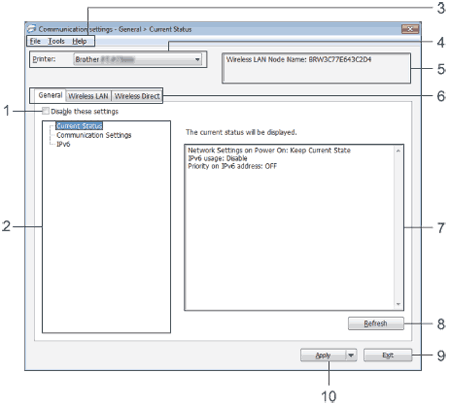
-
Отключить эти параметры
Когда установлен этот флажок, на вкладке отображается значок , после чего настройки указать или изменить нельзя.
, после чего настройки указать или изменить нельзя.
Настройки на вкладке, на которой отображается , не будут применены к принтеру даже после нажатия кнопки Применить. Настройки на этой вкладке также не будут сохраняться или экспортироваться при выборе команды Сохранить в файле команд или Экспорт.
, не будут применены к принтеру даже после нажатия кнопки Применить. Настройки на этой вкладке также не будут сохраняться или экспортироваться при выборе команды Сохранить в файле команд или Экспорт.
Чтобы применить, сохранить или экспортировать настройки на принтер, снимите этот флажок. -
Элементы
Когда выбран раздел Текущее состояние, в области отображения/изменения параметров отображаются текущие настройки.
Выберите в списке настроек параметр, который нужно изменить. -
Строка меню
В каждом меню отображается определенный список команд.
Подробное описание строки меню см. в разделе Строка меню. -
Принтер
Выберите принтер, для которого нужно изменить настройки.
Если подключен только один принтер, выбор не требуется, так как будет отображаться только этот принтер. -
Имя узла
Здесь отображается имя узла. Имя узла также можно изменить. (См. раздел Меню "Инструменты".) -
Вкладки настроек
Выберите вкладку с параметрами, которые нужно настроить или изменить.
Если на вкладке отображается значок , параметры, отображаемые на этой вкладке, не будут применены к принтеру.
, параметры, отображаемые на этой вкладке, не будут применены к принтеру. -
Область отображения/изменения параметров
Здесь отображаются текущие настройки для выбранного раздела. По необходимости измените значения параметров, выбрав нужные пункты в раскрывающихся меню, введя значения вручную или иным предусмотренным способом. -
Обновить
Нажмите эту кнопку, чтобы отобразить обновленные настройки с учетом последних изменений. -
Выход
Выход из диалогового окна Параметры подключения и возврат к главному окну Инструмента настройки принтера.
Если после изменения настроек нажать кнопку Выход, не нажав перед этим кнопку Применить, новые настройки не будут применены к принтерам.
-
Применить
Нажмите кнопку Применить, чтобы применить настройки к принтеру.
Чтобы сохранить выбранные настройки в файле команд, выберите в раскрывающемся меню пункт Сохранить в файле команд.
При нажатии кнопки Применить к принтеру применяются все настройки на всех вкладках. Если установлен флажок Отключить эти параметры, параметры, содержащиеся на данной вкладке, не применяются.
-
Применить параметры к принтеру
Применение выбранных настроек к принтеру.Если установлен флажок Отключить эти параметры, параметры, содержащиеся на данной вкладке, не сохраняются.
-
Сохранить параметры в файле команд
Сохранение выбранных настроек в файле команд.
Этот файл имеет расширение ".bin".- Если установлен флажок Отключить эти параметры, параметры, содержащиеся на данной вкладке, не сохраняются.
-
Следующая информация не сохраняется вместе с командами настроек:
- Имя узла
- IP-адрес, маска подсети и шлюз по умолчанию (когда для IP-адреса выбрано значение STATIC).
- Сохраненные команды параметров подключения предназначены только для применения настроек к принтеру. Настройки нельзя применить путем импорта этого файла команд.
-
Сохраненные файлы команд содержат ключи аутентификации и пароли.
Поэтому примите необходимые меры для защиты сохраненных файлов команд (например, не сохраняйте их в таком местоположении, где они будут доступны другим пользователям). - Не отправляйте файл команд на принтер, модель которого не была выбрана при экспорте файла команд.
-
Импорт
-
Импортировать из текущих параметров беспроводного подключения компьютера
Импорт настроек с компьютера.
- Можно импортировать только личные настройки аутентификации безопасности (открытая система, аутентификация с помощью шифрования с открытым ключом и WPA/WPA2-PSK). Корпоративные настройки аутентификации безопасности (такие как LEAP и EAP-FAST) и WPA2-PSK (TKIP) импортировать нельзя.
- Если для используемого компьютера настроены несколько беспроводных сетей, для импорта данных будут использоваться настройки первой обнаруженной беспроводной сети (учитываются только личные настройки).
- Можно импортировать только настройки (режим связи, SSID, способ аутентификации, способ шифрования и ключ аутентификации) с вкладки Беспроводная сеть раздела Параметры беспроводной сети.
-
Выбрать профиль для импорта
Импорт экспортированного файла и применение настроек к принтеру.
Нажмите кнопку Обзор, чтобы открыть диалоговое окно выбора файла. Выберите файл для импорта. Настройки, содержащиеся в выбранном файле, отображаются в области отображения/изменения параметров.
- Можно импортировать все настройки (такие как настройки беспроводной сети и настройки TCP/IP). Однако имена узлов импортировать нельзя.
- Можно импортировать только профили, совместимые с выбранным принтером.
- Если для импортированного профиля указан IP-адрес STATIC, измените IP-адрес импортированного профиля так, чтобы он не дублировал IP-адрес существующего принтера в сети, настройка которого была завершена.
-
Импортировать из текущих параметров беспроводного подключения компьютера
-
Экспорт
Сохранение текущих настроек в файл.- Если установлен флажок Отключить эти параметры, параметры, содержащиеся на данной вкладке, не сохраняются.
- Экспортированные файлы не шифруются.
-
Дополнительные параметры
-
Автоматически перезапустить принтер после использования
Если это флажок установлен, принтер автоматически перезапускается после применения настроек подключения.
Если это флажок не установлен, принтеры необходимо перезапускать вручную.
При настройке нескольких принтеров снимите этот флажок, чтобы сэкономить время при изменении настроек. В этом случае рекомендуется установить этот флажок при настройке первого принтера, чтобы убедиться, что каждый параметр дает ожидаемый результат.
-
Автоматическое обнаружение подключенного принтера и получение текущих параметров
Если установлен этот флажок и к компьютеру подключается принтер, этот принтер обнаруживается автоматически, а его текущие настройки отображаются на странице Текущее состояние.
Если модель подключенного принтера отличается от модели принтера, отображаемой в раскрывающемся списке Принтер, на всех вкладках отобразятся настройки, соответствующие подключенному принтеру.
-
Автоматически перезапустить принтер после использования
-
Изменить имя узла
Здесь можно изменить имя каждого узла. -
Вернуть параметры подключения по умолчанию
Восстановление настроек подключения к заводским значениям по умолчанию.
Меню "Справка"
-
Отобразить справку
Отображение окна справки. -
О программе
Отображение информации о версии программы.
Параметры подключения
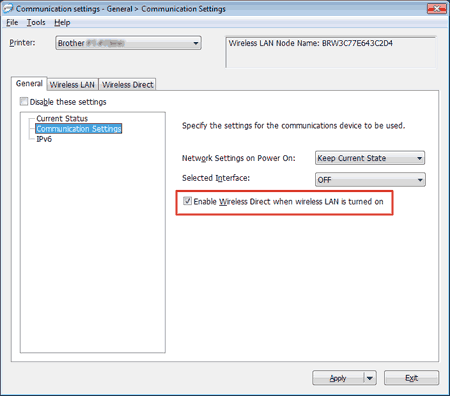
-
Сетевые параметры при вкл. питания
Определение условий подключения по Wi-Fi при включении принтера. Выберите пункт Беспроводная сеть по умолчанию, Выкл. по умолчанию или Сохранять текущее состояние. -
Выбранный интерфейс
Выберите пункт ВЫКЛ. или Беспроводная сеть. -
Включать Wireless Direct, когда включена беспроводная сеть
Выберите этот пункт, если нужно использовать режим Wireless Direct.
IPv6
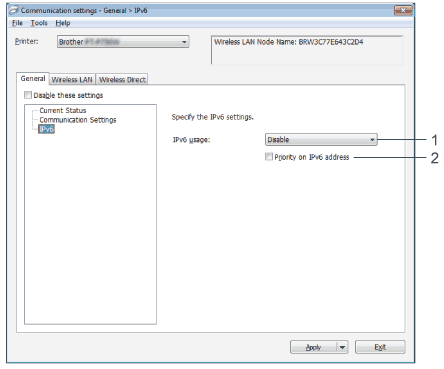
-
Использование IPv6
Выберите пункт Вкл. или Выкл.. -
Приоритет IPv6-адреса
Выберите этот пункт, чтобы приоритет имели адреса IPv6.
TCP/IP (беспроводн.)
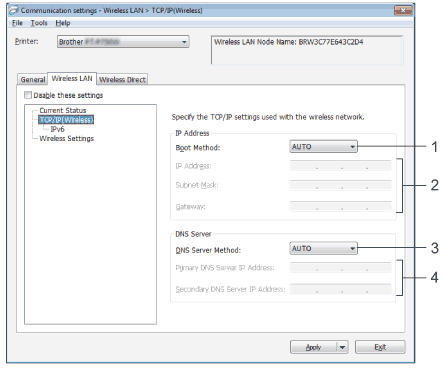
-
Способ загрузки
Выберите пункт STATIC, AUTO, BOOTP, DHCP или RARP. -
IP-адрес, Маска подсети, Шлюз
Укажите необходимые значения.
Эти значения можно ввести, только если для IP-адреса выбран пункт STATIC. -
Способ DNS-сервера
Выберите пункт STATIC или AUTO. -
IP-адрес первичного DNS-сервера, IP-адрес вторичного DNS-сервера
Эти параметры можно ввести, только если выбран способ указания DNS-сервера STATIC.
IPv6

-
Статичный IPv6-адрес
Укажите нужное значение. -
Включить этот адрес
Выберите этот пункт, чтобы использовать конкретный статический IPv6-адрес. -
IPv6-адрес первичного DNS-сервера, IPv6-адрес вторичного DNS-сервера
Укажите нужные значения. -
Список IPv6-адресов
Отображение списка IPv6-адресов.
Параметры беспроводной сети
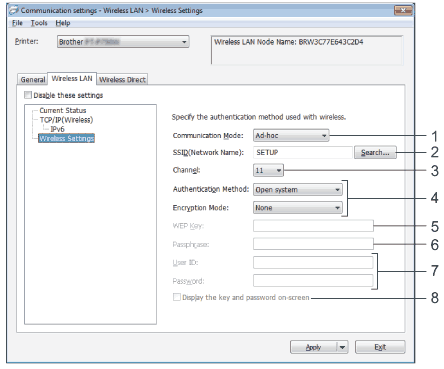
-
Режим связи
Выберите пункт Ad-hoc или Инфраструктура. -
SSID (сетевое имя)
Нажмите кнопку Поиск, чтобы отобразить доступные идентификаторы SSID в отдельном диалоговом окне. -
Канал
Выберите один из доступных вариантов. -
Способ проверки подлинности, Режим шифрования
Поддерживаемые способы шифрования для различных способов аутентификации приведены в таблице Режимы связи и способы аутентификации и шифрования. -
WEP-ключ
В этом поле можно указать значение, только если в качестве способа шифрования выбрано значение WEP. -
Парольная фраза
В этом поле можно указать значение, только если в качестве способа аутентификации выбрано значение WPA2-PSK или WPA/WPA2-PSK. -
Идентификатор пользователя, Пароль
Можно указать эти значения, только если в качестве способа аутентификации выбрано значение LEAP, EAP-FAST, EAP-TTLS или EAP-TLS. Кроме того, для способа EAP-TLS не требуется регистрировать пароль, но сертификат клиента должен быть зарегистрирован. Чтобы зарегистрировать сертификат, подключитесь к принтеру через веб-браузер и укажите сертификат. -
Отобразить ключ и пароль на экране
Если установлен этот флажок, ключи и пароли будут отображаться в виде обычного текста (без шифрования).
Режимы связи и способы аутентификации и шифрования
-
Когда для параметра Режим связи выбрано значение Ad-hoc
Метод аутентификации
Режим шифрования
Открытая система
Нет / WEP
-
Когда для параметра Режим связи выбрано значение Инфраструктура
Метод аутентификации
Режим шифрования
Открытая система
Нет / WEP
Общий ключ
WEP
WPA2-PSK
AES
WPA/WPA2-PSK
TKIP+AES / AES
LEAP
CKIP
EAP-FAST/NONE
TKIP / AES
EAP-FAST/MS-CHAPv2
TKIP / AES
EAP-FAST/GTC
TKIP / AES
PEAP/MS-CHAPv2
TKIP / AES
PEAP/GTC
TKIP / AES
EAP-TTLS/CHAP
TKIP / AES
EAP-TTLS/MS-CHAP
TKIP / AES
EAP-TTLS/MS-CHAPv2
TKIP / AES
EAP-TTLS/PAP
TKIP / AES
EAP-TLS
TKIP / AES
Настройка параметров безопасности более высокого уровня:
При выполнении проверки для способа аутентификации EAP-FAST, PEAP, EAP-TTLS или EAP-TLS сертификат нельзя указать в Инструменте настройки принтера. После того как принтер будет настроен для подключения к сети, укажите сертификат, подключившись к принтеру через веб-браузер.
Параметры Wireless Direct
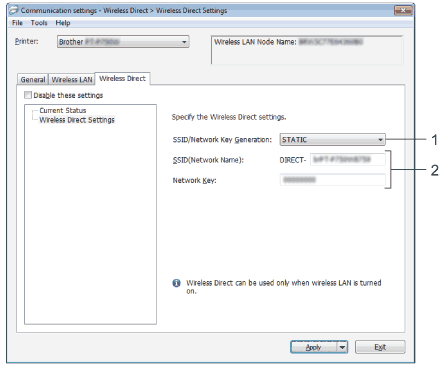
-
Создание сетевого ключа и SSID
Выберите пункт AUTO или STATIC. -
SSID (сетевое имя), Сетевой ключ
Введите идентификатор SSID (не более 25 знаков ASCII) и ключ шифрования (не более 63 знаков), которые будут использоваться в режиме Wireless Direct.
Можно указать эти значения, только если в поле Создание сетевого ключа и SSID выбрано значение STATIC.
Применение изменений настроек к нескольким принтерам
- После того как настройки будут применены к первому принтеру, отключите принтер от компьютера и подключите к компьютеру второй принтер.
-
Выберите новый подключенный принтер в раскрывающемся списке Принтер.
Если установлен флажок Автоматическое обнаружение подключенного принтера и получение текущих параметров окне Дополнительные параметры, принтер, подключенный через кабель USB, выбирается автоматически.
Подробнее см. в разделе Меню "Файл". -
Нажмите кнопку Применить.
Те же настройки, которые были применены к первому принтеру, будут применены ко второму принтеру.
Если флажок Автоматически перезапустить принтер после использования снят, принтеры не перезапускаются после изменения настроек, что сокращает время на настройку принтеров. Однако при настройке первого принтера рекомендуется устанавливать флажок Автоматически перезапустить принтер после использования, чтобы можно было проверить, что новые настройки обеспечивают правильное подключение к точке доступа. Подробнее см. в разделе Меню "Файл".
-
Повторите пункты с 1 по 3 для всех принтеров, для которых нужно изменить настройки.
-
Если для IP-адреса выбран пункт STATIC, для второго принтера будет задан тот же IP-адрес, что и для первого принтера.
При необходимости измените IP-адрес. -
Чтобы сохранить текущие настройки в файле, выберите пункт Файл - Экспорт.
Чтобы применить те же настройки к другому принтеру, выберите пункт Файл - Импорт и выберите экспортированный файл с настройками. (Подробнее см. в разделе Меню "Файл".)
-
Если для IP-адреса выбран пункт STATIC, для второго принтера будет задан тот же IP-адрес, что и для первого принтера.
PT-P750W
Если вам потребуется дополнительная помощь, обратитесь в службу поддержки Brother:
Отзывы о материалах
Обратите внимание, что эта форма используется только для отправки отзывов.